
Turinys:
- Autorius John Day [email protected].
- Public 2024-01-30 10:45.
- Paskutinį kartą keistas 2025-01-23 14:59.
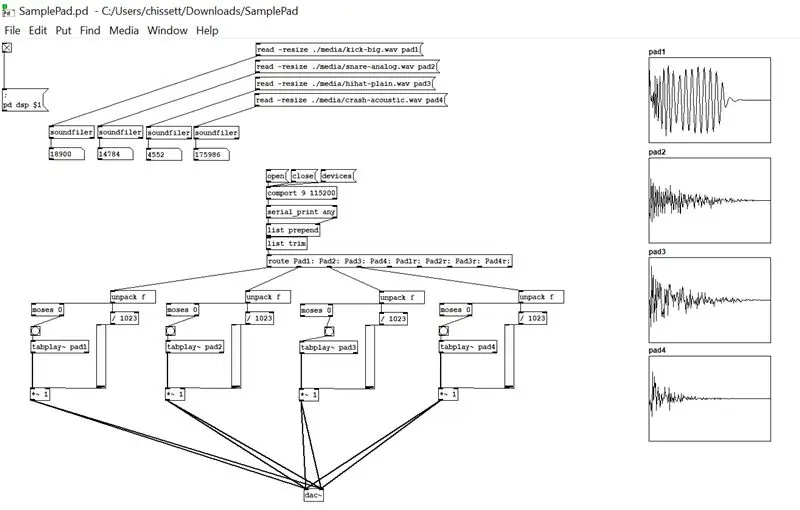
Šioje instrukcijoje aš sukursiu valdiklį, kuris leis kai kurioms senoms „Roland“elektroninių būgnų rinkinių pagalvėlėms sukelti garsus be originalaus būgno modulio, kuris buvo pateiktas kartu su rinkiniu.
Aš naudosiu „Pure Data“, kad sukurtų pataisą, kad įkelčiau kai kuriuos „wav“failus, ir paleisiu juos, kai gaus įvestį iš nuosekliosios įvesties.
Serijinis įėjimas ateis iš „Arduino“, skaitydamas bloknotus naudodamas analoginius kaiščius ir siųsdamas reikšmes į pataisą.
Prekės
„Arduino“mikrovaldiklis (aš pasirinkau „Arduino Mega“su 16 analoginių kaiščių, leidžiančių įvesti 16 padų įvesties arba 8 stereo pagalvėlės mano atveju)
Įvesties pagalvėlės (naudoju keletą senų „Roland“pagalvėlių, tačiau tą pačią prielaidą galima taikyti ir pjezo pagalvėms)
Įrenginys, galintis paleisti grynus duomenis - tai gali būti bet kas - nuo „Raspberry Pi“iki kompiuterio. Tai puiki programinė įranga, kuri gali veikti „Linux“, „Mac“ar „Windows“. Aš naudoju seną „Windows 8“planšetinį kompiuterį.
1 veiksmas: kodėl „Pure Data“?
Daugelį metų dirbau su muzikos projektais ir per tą laiką galutiniam produktui sukurti panaudojau įvairią programinę ir techninę įrangą. Paprastai norėčiau naudoti „Python“tokiems dalykams, tačiau kitame neseniai pradėtame projekte buvo aišku, kad man reikia kažko tinkamesnio kelių garso failų apdorojimui. Aš atsitiktinai sutikau „Pure Data“ir nuo to laiko jį naudoju savo garso projektams!
Dėl objekto stiliaus ir vizualinio redaktoriaus jūsų garso grandinė sukomponuojama tikrai greitai ir paprastai, be to, daugybė išorinių bibliotekų leidžia lengvai pridėti daugybę funkcijų.
„Pure Data“palengvina garso failų įkėlimą ir atkūrimą, taip pat serijinių komandų priėmimą ir nukreipimą, todėl jo naudojimas šiam projektui tapo nesudėtingas!
2 veiksmas: sukurkite įvesties įrenginį
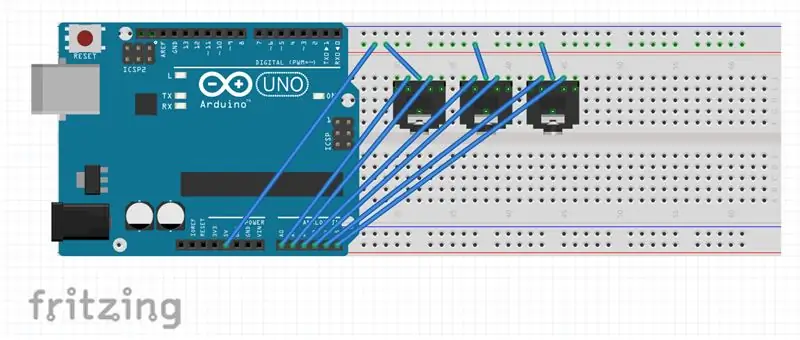
Šis veiksmas skirsis priklausomai nuo numatomo naudojimo, tačiau pagrindiniai dalykai išliks tie patys.
Prijunkite įvesties įrenginius prie mikrovaldiklio analoginių kaiščių ir maitinimo šaltinio; kai trinkelės nukentės, ji nusiųs vertę į kaiščius. Analoginiai kaiščiai nuskaito reikšmes nuo 0 iki 1023; mes galime naudoti šią vertę, norėdami nustatyti garsumą, kad būtų atkurtas garsas!
Pridėtame paveikslėlyje pavaizduotas „Arduino Uno“ir trys TRS įvesties lizdai; mano naudojamos „Roland“pagalvėlės turi pagrindinę trinkelę ir ratlankio pagalvėlę, perduodamą per TRS lizdą. Mums juos su savo arduino aš padėjau ant duonos lentos ir naudoju duonos lentos laidus, kad prijungčiau lizdus prie savo analoginių kaiščių.
Baigę lizdai bus gręžti ir sumontuoti į projekto korpusą ir prijungti tiesiai prie arduino.
Galiausiai įkelkite pridėtą kodą SamplePadController.ino į savo arduino. Jei norite pridėti daugiau įvesties, tiesiog nukopijuokite failo struktūrą ir pridėkite jas prie serijinės komandinės eilutės, siunčiamos į pataisą.
3 veiksmas: nustatykite „Pure Data Device“
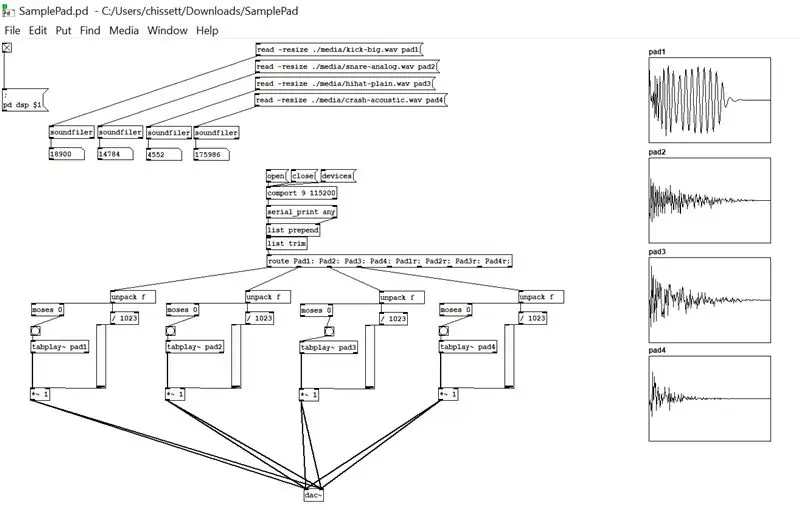
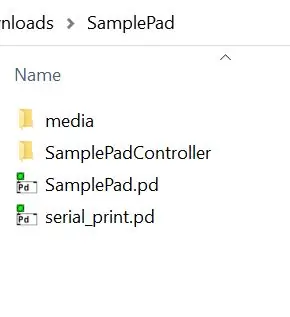
Atsisiųskite „Pure Data“iš savo pasirinktos sistemos „Pure Data“svetainės ir pridėkite išorinį derinį, eidami į pagalbą> surasti išorinius elementus ir įvesdami „comport“. Tai leis jūsų įrenginiui sąveikauti su serijiniu.
Atsisiųskite pridėtus failus, pakeiskite du.txt failų plėtinius į.pd ir atidarykite failą „SamplePad.pd“.
Įtraukite „wav“failus į medijos aplanką - tai palengvina jų adresavimą pataisoje.
Norėdami įjungti redagavimo režimą naudodami „Ctrl“+e, galite pakeisti kom prievadą iš 9, kad jis atitiktų jūsų „Arduino“nuosekliojo prievado, taip pat pakeisti naudojamų „wav“failų pavadinimus. Jei įdėjote juos į projekto katalogo medijos aplanką (2 paveikslėlyje), galite juos nurodyti naudodami./media/filename.wav
Pleistras veikia išties paprastai; jis atsidaro, tada įkelia wav failus ir tada atidaro nuoseklųjį prievadą, kad galėtų bendrauti su arduino. Kai arduino siunčia jam reikšmių eilutę, ji nukreipia įvestį į kiekvieną trinkelę; pad1, pad2 ir kt. gauta reikšmė paleidžia failą, naudodama jį kaip voume, jei vertė yra didesnė nei 0. Jei bloknotas nebuvo pataikytas, garsas neskleidžiamas. Paprasta!
4 žingsnis: tolesnis tobulėjimas
Modulinis šio pleistro surinkimo būdas leidžia lengvai jį išplėsti ateityje; pridėkite papildomų jutiklių prie savo mikrovaldiklio ir, kad jį būtų galima naudoti pleistre, tiesiog pridėkite vertės pavadinimą „maršrute“, nukopijuokite vieno iš esamų įvesties objektų fragmentą, prijunkite juos prie maršruto ir voila!
„Pure Data“aplinka gali padaryti daug daugiau, ir aš prašau jūsų visų pažvelgti į tai ir pabandyti. Galėsite sukurti nuostabių garso projektų!
Rekomenduojamas:
„Arduino“pagrindu sukurtas „pasidaryk pats“žaidimų valdiklis - „Arduino PS2“žaidimų valdiklis - Žaidimas „Tekken“naudojant „pasidaryk pats“„Arduino“žaidimų pultą: 7 žingsniai

„Arduino“pagrindu sukurtas „pasidaryk pats“žaidimų valdiklis | „Arduino PS2“žaidimų valdiklis | Žaidimas „Tekken“naudojant „pasidaryk pats“„Arduino Gamepad“: Sveiki, vaikinai, žaisti žaidimus visada smagu, tačiau žaisti su savo „pasidaryk pats“žaidimo valdikliu yra smagiau. Taigi, mes padarysime žaidimų valdiklį naudodami „arduino pro micro“šioje instrukcijoje
Pilnas dirvožemio drėgmės jutiklio naudojimo vadovas su praktiniu pavyzdžiu: 7 žingsniai

Pilnas dirvožemio drėgmės jutiklio naudojimo vadovas W/ praktinis pavyzdys: šią ir kitas nuostabias pamokas galite perskaityti oficialioje „ElectroPeak“svetainėje Apžvalga Šioje pamokoje sužinosite, kaip naudoti dirvožemio drėgmės jutiklį. Taip pat pateikiami praktiniai pavyzdžiai, padedantys įsisavinti kodą. Ką sužinosite: kaip dirvožemis
YABC - dar vienas „Blynk“valdiklis - „IoT“debesų temperatūros ir drėgmės valdiklis, ESP8266: 4 žingsniai

YABC - Dar vienas „Blynk“valdiklis - „IoT“debesų temperatūros ir drėgmės valdiklis, ESP8266: Sveiki, kūrėjai, neseniai pradėjau auginti grybus namuose, austrių grybus, bet jau turiu 3 kartus šių valdiklių namuose, kad galėčiau kontroliuoti savo namų alaus fermentacijos temperatūrą, žmona dabar taip pat daro šį „Kombucha“dalyką ir yra šilumos termostatas
TFT 1.44 „Arduino Nano“- daugiau pavyzdžių: 4 žingsniai

TFT 1.44 „Arduino Nano“- daugiau pavyzdžių: Šioje pamokoje apžvelgsime daugiau pavyzdžių, ką galima padaryti naudojant „TFT 1.44“ir „Arduino Nano“iš „Robo -Geek“rinkinių. Prašome sužinoti, kaip prisijungti prie TFT 1.44: https:/ /www.instructables.com/id/Using-TFT-144-Wit … Ir jei esate naujas „Ar“
8051 laikmačiai su mirksinčiu LED pavyzdžiu 1 dalis: 3 žingsniai
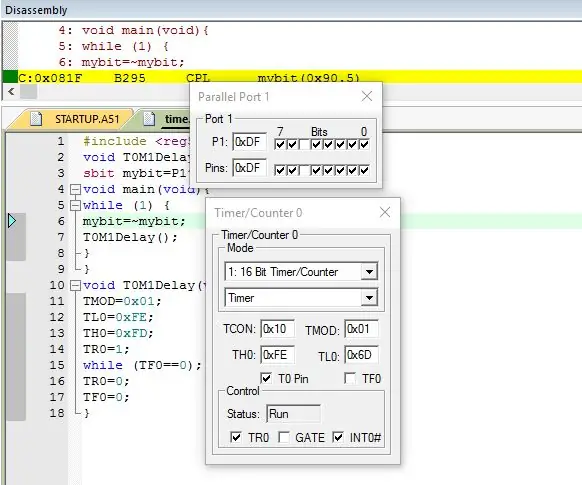
8051 laikmačiai su mirksinčiu šviesos diodo pavyzdžiu 1 dalis. Šioje pamokoje aš jums pasakysiu, kaip nustatyti laikmatį 8051. Čia aptarsime 0 laikmatį 1 režimu. Kitas pamoka aptarsime ir kitus režimus
